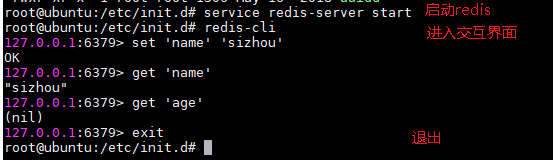【切换root】
su root——切换root
sudo passwd root——设置root密码
【配置网络】
使用ifconfig查看网口

修改/etc/network/interfaces文件中网口IP
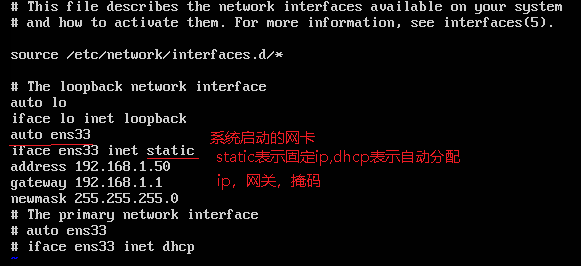
sudo /etc/init.d/networking force-reload ==> 重新加载网路配置文件
sudo /etc/init.d/networking restart
重启虚拟机shutdown -r now 立刻重启
主机能ping通虚拟机,虚拟机ping不同主机:启动防火墙中的“文件和打印共享(回显请求 – ICMPv4-In)”

无法上网:修改DNS
修改文件vi /etc/resolv.conf
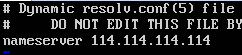
【MobaXterm无法链接虚拟机】
通过命令安装openssh:sudo apt-get install openssh-server
查看ssh是否启动:ps -e |grep ssh
启动ssh:/etc/init.d/ssh start
【MobaXterm可以链接但无法上传】
试了两种方法,不知道生效的是那种
1.修改/etc/ssh/sshd_config和如下一样,使用/etc/init.d/ssh start重启服务
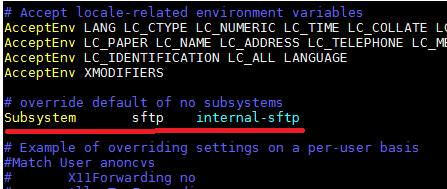
2.使用chmod 777 需要上传目标位置的目录名。这样目录就有读写权限了。
我使用root进行以上操作
【安装g++】
先用直接执行apt-get intall g++失败。最后找离线包以来太多,最后替换镜像地址就可以了
1.修改原镜像地址
sudo mv /etc/apt/sources.list /etc/apt/sources.list.bak # 备份一下旧的源配置
sudo vim /etc/apt/sources.list
修改内容如下
deb https://mirrors.ustc.edu.cn/ubuntu/ bionic main restricted universe multiverse
deb-src https://mirrors.ustc.edu.cn/ubuntu/ bionic main restricted universe multiverse
deb https://mirrors.ustc.edu.cn/ubuntu/ bionic-security main restricted universe multiverse
deb-src https://mirrors.ustc.edu.cn/ubuntu/ bionic-security main restricted universe multiverse
deb https://mirrors.ustc.edu.cn/ubuntu/ bionic-updates main restricted universe multiverse
deb-src https://mirrors.ustc.edu.cn/ubuntu/ bionic-updates main restricted universe multiverse
deb https://mirrors.ustc.edu.cn/ubuntu/ bionic-backports main restricted universe multiverse
deb-src https://mirrors.ustc.edu.cn/ubuntu/ bionic-backports main restricted universe multiverse
## Not recommended
# deb https://mirrors.ustc.edu.cn/ubuntu/ bionic-proposed main restricted universe multiverse
# deb-src https://mirrors.ustc.edu.cn/ubuntu/ bionic-proposed main restricted universe multiverse
然后执行如下命令安装就行了
sudo apt-get upgrade
sudo apt-get update
sudo apt-get install g++
【安装redis】
使用上面的方法配置镜像后,按照如下命令安装
apt-get -y install redis-server